โปรแกรมประเภทเว็บเบราว์เซอร์ผู้ใช้คอมพิวเตอร์จะรู้จักดีอยู่แล้วอย่างน้อยก็หนึ่งหรือสองตัว ซึ่งในโลกแห่งอินเตอร์เน็ตนั้นมีเบราว์เซอร์ให้ใช้อยู่หลากหลายมากทั้งที่คุ้นชื่อและไม่คุ้น แต่มีสิ่งหนึ่งที่บางท่านยังไม่ทราบว่าเว็บเบราว์เซอร์ที่รู้จักกันดีและมีผู้ใช้กันมากนั้น ส่วนใหญ่ในการทำงานของเบราว์เซอร์สามารถใช้คีย์ลัดในการใช้งานร่วมกันได้ ไม่ว่าคุณจะใช้ Mozilla Firefox, Google Chrome, Internet Explorer, Apple Safari หรือ Opera
บทความนี้ผมจะรวบรวมมาให้คุณๆ ได้ทราบเพื่อสามารถนำไปใช้งานกับเบราว์เซอร์ตัวโปรดของคุณ เพื่อจะทำงานได้รวดเร็วขึ้น ไม่ต้องไปเลื่อนเมาส์ไปมาและคลิกหลายครั้งกว่าจะได้คำสั่งเป้าหมายของคุณ (มีคำสั่งบางตัวต้องใช้เมาส์ช่วย)
Tabs
Ctrl+1-8 – เปิดใช้งานแท็บที่ต้องการโดยนับจากซ้ายไปทางขวา.
Ctrl+9 – ใช้งานแท็บสุดท้ายที่เปิดอยู่
Ctrl+Tab – เลื่อนไปเปิดแท็บถัดไปโดยเลื่อนจากทางซ้ายไปขวา
Ctrl+Page Up – ทำงานลักษณะเดี่ยวกับ Ctrl + Tab แต่ไม่สามารถใช้คีย์นี้กับ Internet Explorer
Ctrl+Shift+Tab – สลับไปยังแท็บก่อนหน้าที่ใช้มาโดยจะเลื่อไปทางซ้าย
Ctrl+Page Down – ทำงานลักษณะเดี่ยวกับ Ctrl+Shift+Tab แต่ไม่สามารถใช้คีย์นี้กับ Internet Explorer
Ctrl+W หรือ Ctrl+F4 – ปิดแท็บใช้อยู่ปัจจุบัน
Ctrl+Shift+T – เปิดแท็บที่ปิดครั้งสุดท้ายขึ้นมาใหม่
Ctrl+T – เปิดแท็บใหม่
Ctrl+N – เปิดเบราว์เซอร์ขึ้นใหม่ในอีกหน้าต่าง
Alt+F4 – ปิดเบราว์เซอร์ในหน้าต่างนั้น
ใช้เมาส์ช่วยในการใช้งานแท็บ
Middle Click a Tab – ปิดแท็บ (คลิกที่แท็บ)
Ctrl+Left Click หรือ Middle Click – เปิดลิงค์โดยแท็บจะไปต่อท้ายสุด (คลิกที่ลิงค์)
Shift+Left Click – เปิดลิงค์ในหน้าต่างใหม่
Ctrl+Shift+Left Click – เปิดลิงค์โดยแท็บจะมาอยู่ที่แท็บแรก
Navigation
Alt+Left Arrow – ย้อนกลับไปยังหน้าเว็บที่ผ่านมา
Alt+Right Arrow – ไปยังหน้าแว็บที่ผ่านมาในกรณีที่ใช้คีย์ลัด Alt+Left Arrow
F5 – โหลดหน้าเว็บปัจจุบัน
Ctrl+F5 – โหลดหน้าเว็บปัจจุบันโดยข้ามการอ่านแคชของแว็บ
Escape – หยุดการทำงาน
Alt+Home – ไปที่ Homepage ที่ตั้งไว้เบราว์เซอร์
Zooming
Ctrl + (+) (เครื่องหมายบวก) หรือ Ctrl+Mousewheel Up – ซูมหน้าเว็บให้ใหญ่ขึ้น
Ctrl + (-) (เครื่องหมายลบ) หรือ Ctrl+Mousewheel Down – ซูมให้หน้าเว็บเล็กลง
Ctrl+0 – ทำให้หน้าเว็บกลับมาเป็นปกติเมื่อใช้การซูม
F11 – ใช้งานเบราว์เซอร์แบบต็มหน้าจอ
Scrolling
Space, Page Down – เลื่อนหน้าเว็บลง
Shift+Space, Page Up – เลื่อนหน้าเว็บขึ้น
Home – ไปยังจุดบนสุดของเพจ
End – ไปยังจุดท้ายสุดของเพจ
Middle Click – เลื่อนเพจโดยคลิกที่ปุ่มกลางของเมาส์
Address Bar
Ctrl+L หรือ Alt+D หรือ F6 – เป็นการทำ Hi-Light ชื่อเว็บที่ address bar
Alt+Enter – เปิดหน้าเว็บในแท็บใหม่
Search
Ctrl+K หรือ Ctrl+E – เป็นค้นหาที่ address bar เป็นหลัก สำหรับ Ctrl+K ใช้ไม่ได้ใน IE
Ctrl+F หรือ F3 – ค้นหาที่ Search box ของเบราว์เซอร์ ที่หน้าเพจปัจจุบัน
Ctrl+G หรือ F3 – ค้นหาคำที่ตรงกับที่ต้องการโดยหาไปข้างหน้าที่ละคำในหน้าเพจ
Ctrl+Shift+G หรือ Shift+F3 – ค้นหาคำที่ตรงกับที่ต้องการโดยหาโดยย้อนหลังที่ละคำในหน้าเพจ
History & Bookmarks
Ctrl+H – เปิดประวัติการท่องเว็บออกมา
Ctrl+J – เปิดประวัติการดาวน์โหลดออกมา
Ctrl+D – ทำการบุ๊คมาร์คเว็บที่กำลังใช้งานอยู่
Ctrl+Shift+Del – เปิดหน้าต่างล้างประวัติการท่องเว็บของเบราว์เซอร์
อื่น
Ctrl+P – พิมพ์หน้าเพจที่กำลังใช้อยู่
Ctrl+S – บันทึกหน้าเพจที่กำลังใช้อยู่
Ctrl+O – เปิดไฟล์หรือเว็บเพ็จ
Ctrl+U – ดู source code ของเว็บ (คำสั่งนี้ใช่ไม่ได้กับ IE.)
F12 – เปิด Developer Tools (สำหรับ Firefox ต้องติดตั้ง Extension ชื่อ Firebug )
ที่มาhttp://notebookspec.com/


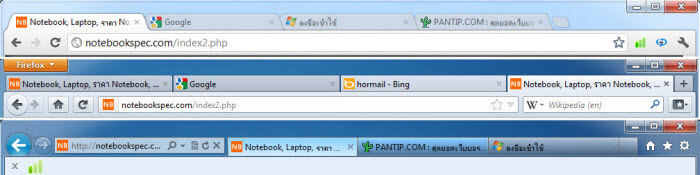

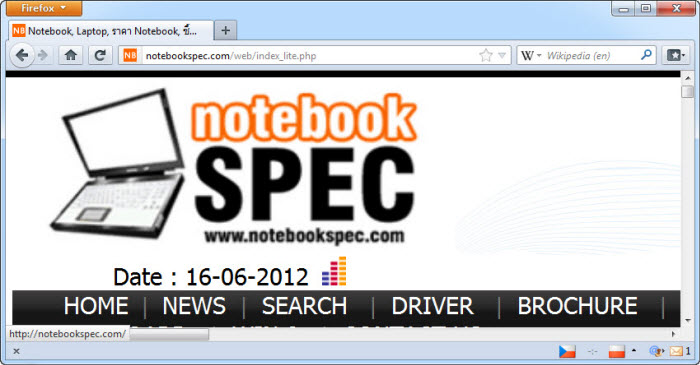
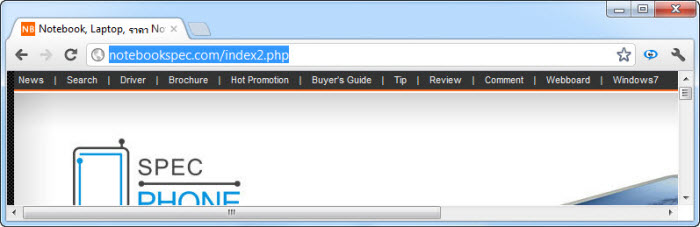
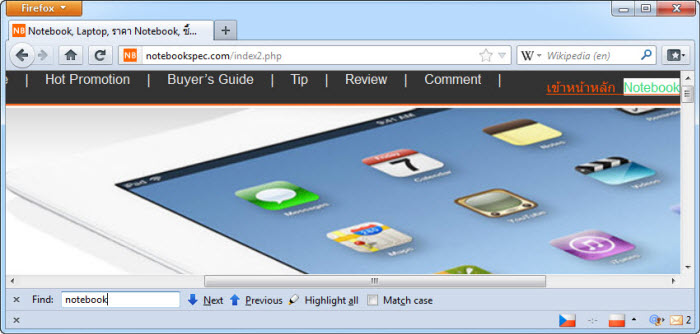
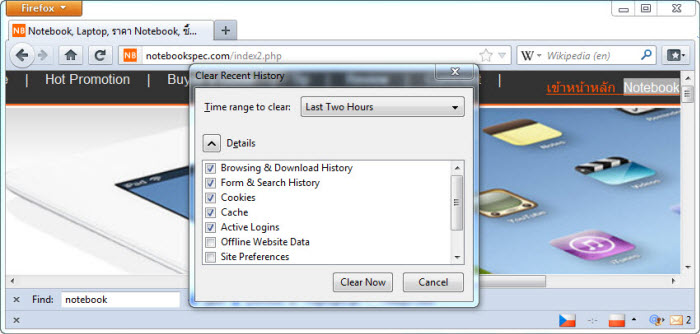
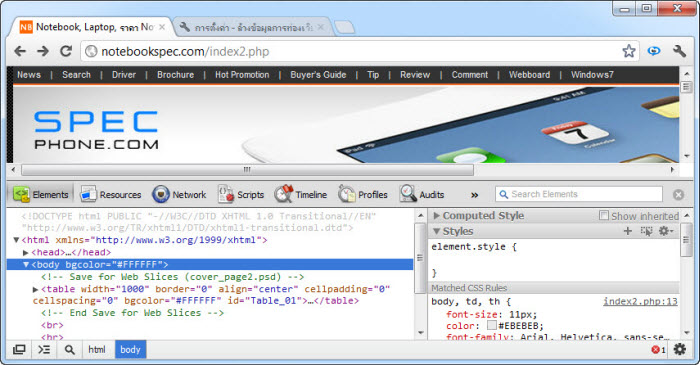
ไม่มีความคิดเห็น:
แสดงความคิดเห็น
หมายเหตุ: มีเพียงสมาชิกของบล็อกนี้เท่านั้นที่สามารถแสดงความคิดเห็น